前言
华为云耀云服务器HECS全面焕新!推出性能更好、价格更低、体验更优的云耀云服务器L实例,面向初创企业和开发者打造的全新轻量应用云服务器。提供丰富严选的应用镜像,实现应用一键部署,助力客户便捷高效的在云端构建电商网站、Web应用、小程序、学习环境、各类开发测试等。开启简单上云第一步!与此同时云耀云服务器(旧版)将逐步下线,请优先使用L实例。
从上可以看出,正如我们的开发语言一样,时刻都在出最新版本,时刻都在停止维护旧版本,以满足当先客户需求。 鉴于此,HECS全面换新,让大家更快,更省,更优的拥有自己的云服务器,下面让我们一起来开启一个云服务实例,并且搭建nginx服务吧。
目录
一、云服务器L实例购买
1、选择云耀云服务器L实例
登录华为云官网,选择云耀云服务器,点击【立即购买】
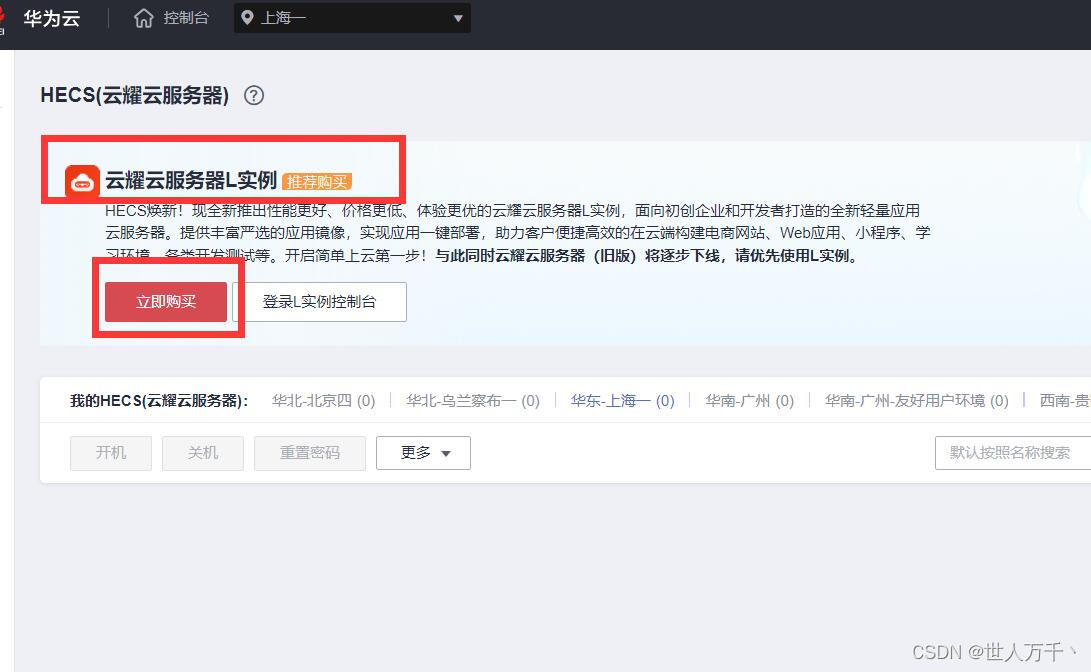
2、选择系统镜像
我以CentOS为例进行测试,大家可以选择自己熟悉的~
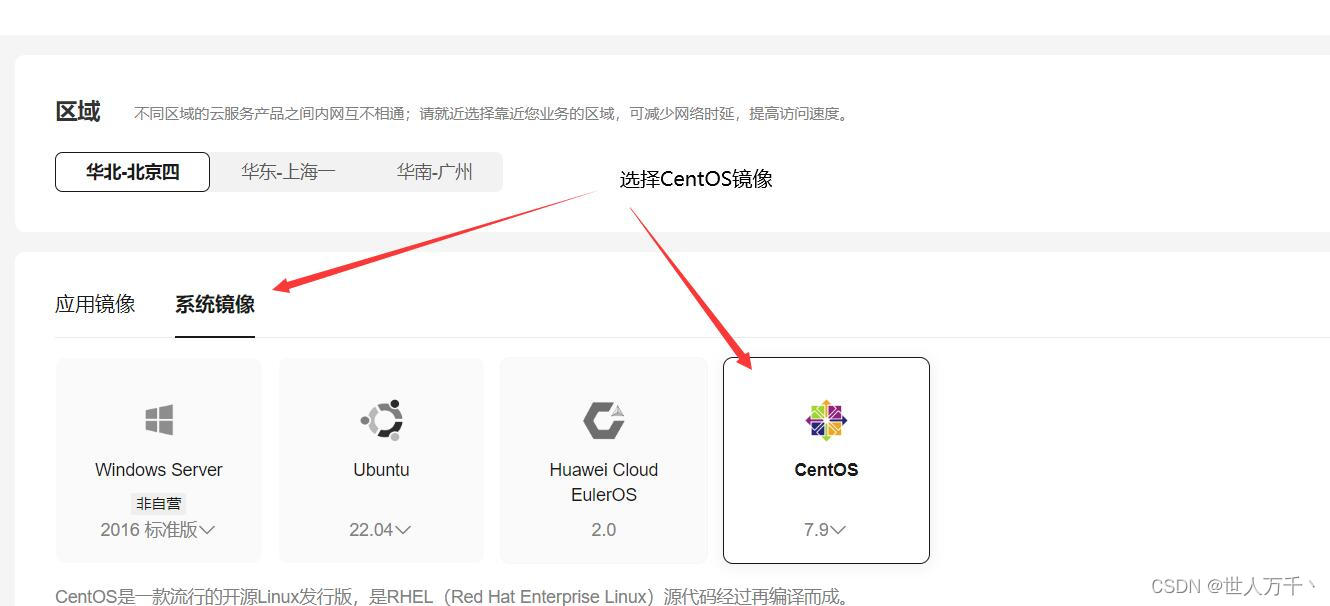
3、选择实例规格
个人学习、练习、搭站等选择2核2G足够
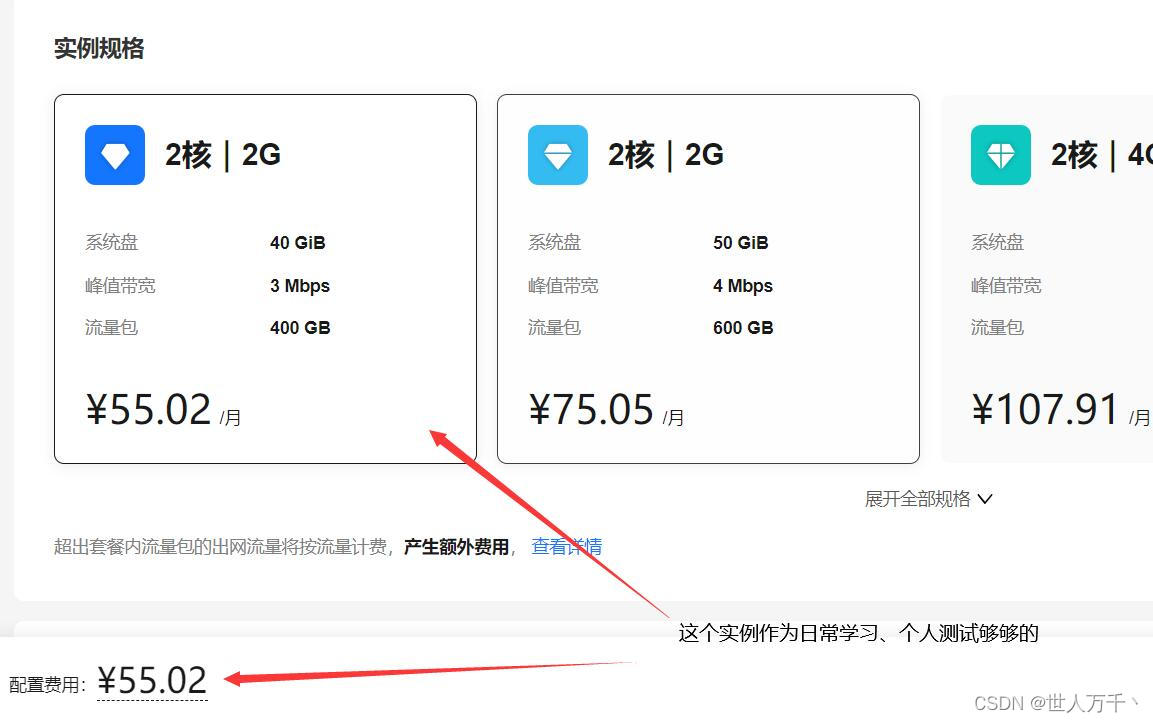 4、点击购买
4、点击购买
我点击【立即购买】后页面报错403,去我的订单查看待支付订单,就能看到你购买的实例


5、支付
再次确认订单后,点击支付
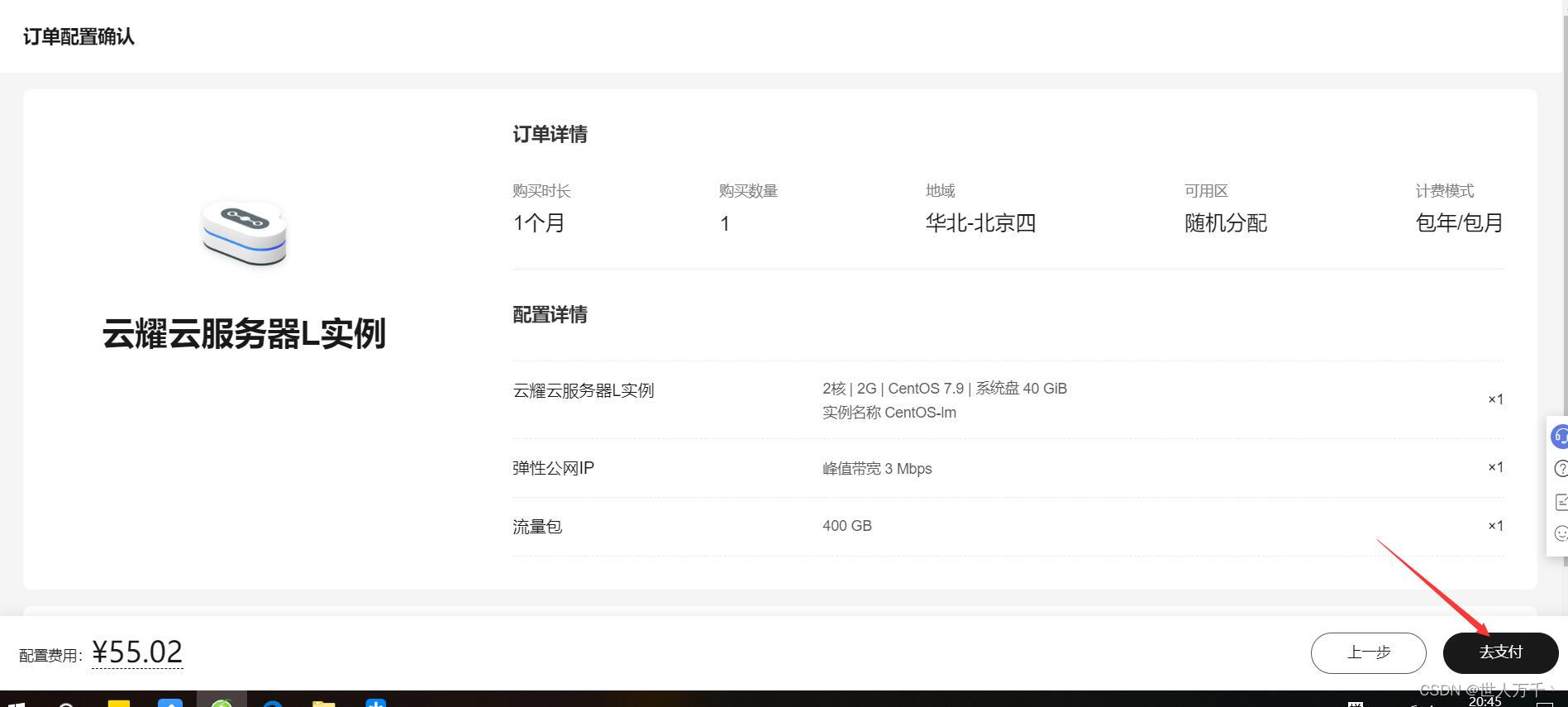
6、远程登录
进入到控制台,选择购买的云服务器,然后进行远程登录,不然无法重新设置密码

7、重置密码
点击重置密码

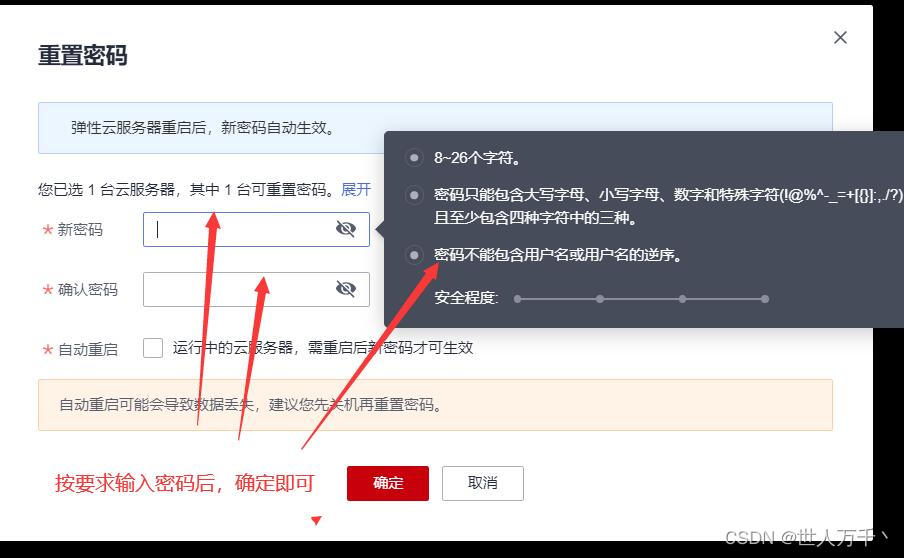
8、确认重启
这里会向手机发送验证码,输入后确定即可
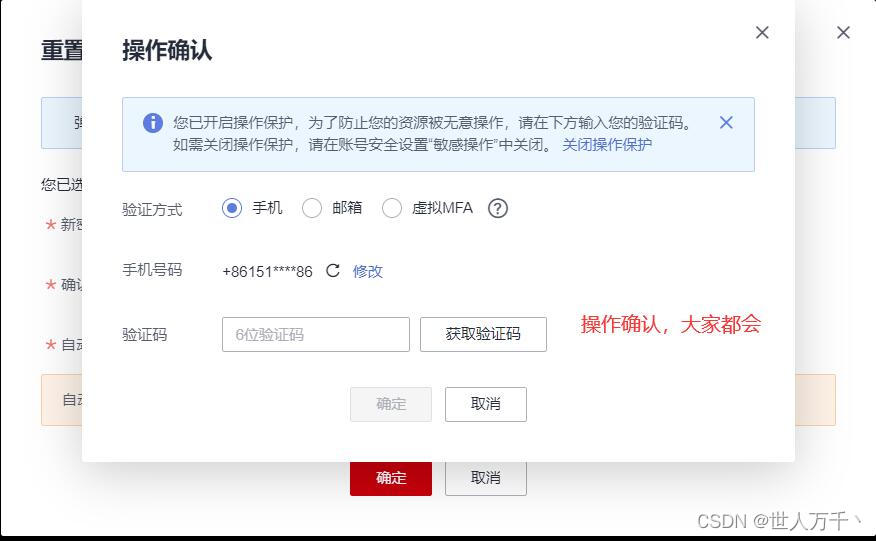
修改密码后重新启动有效,为了便于后续操作,重启后复制公网IP
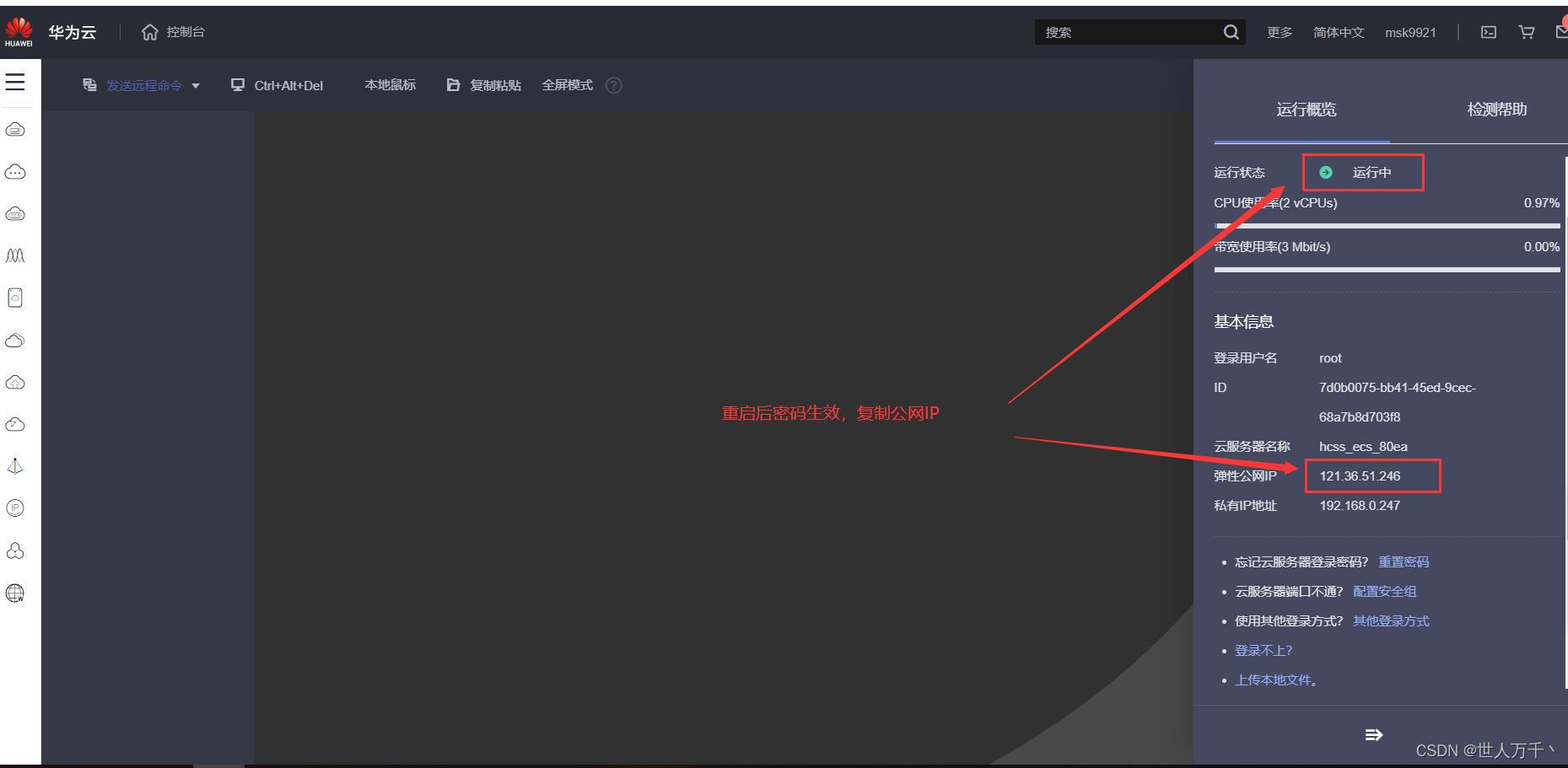
9、使用CRT登录
新建会话---->下一步
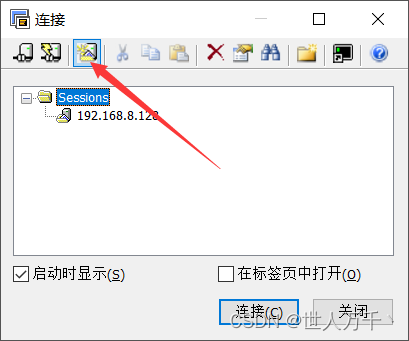
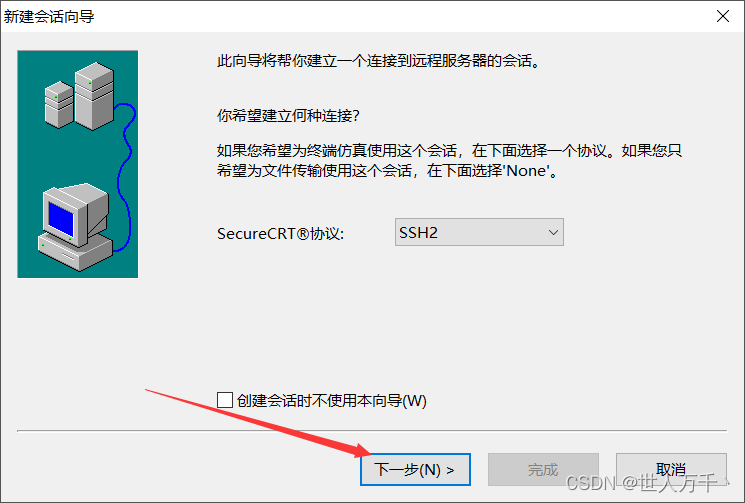
将7步骤中复制的公网ip填入主机名,用户名默认root,然后点击下一步--->下一步--->完成
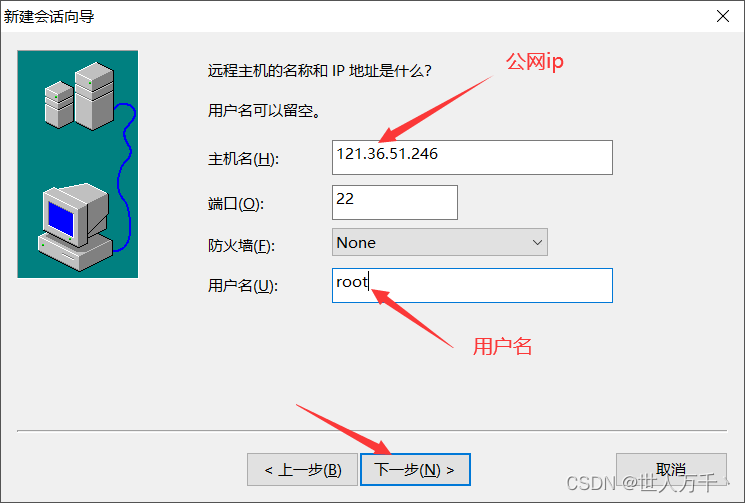
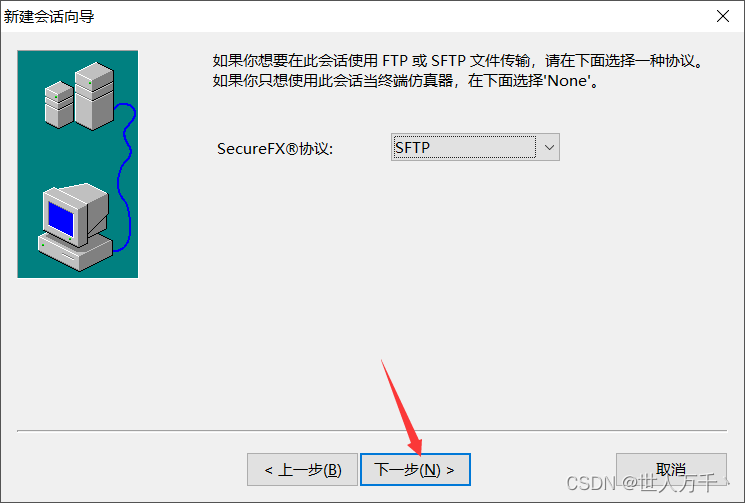
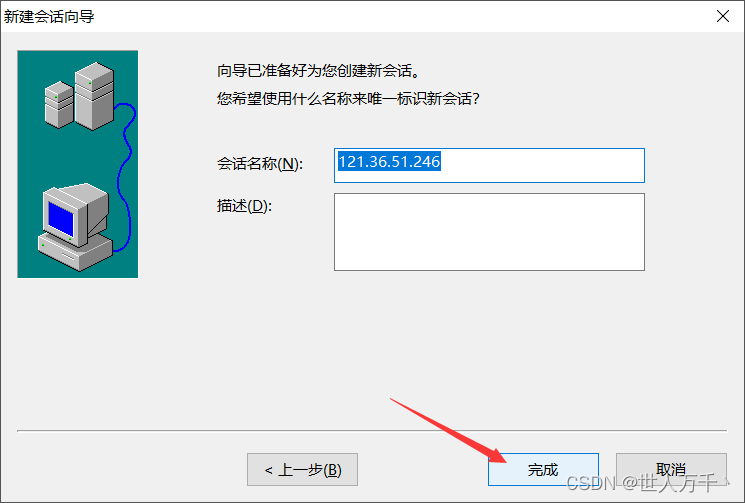
连接服务器

输入密码,确认
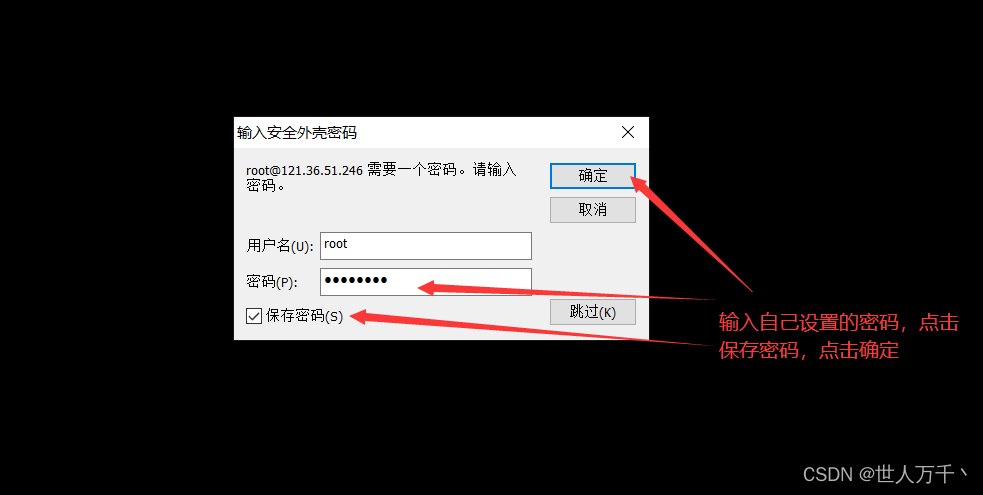
看到下面界面了没,欢迎来到华为云!
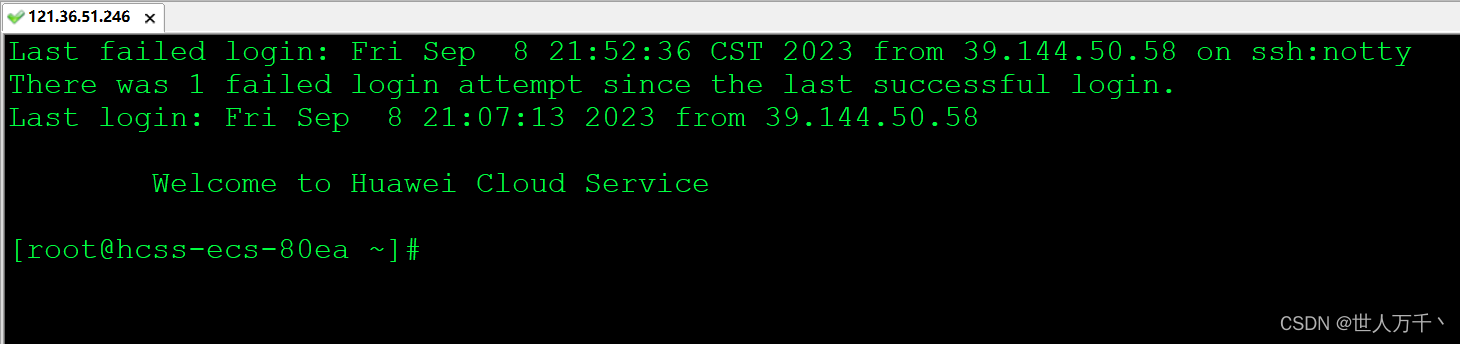
ok,到此为止,我们的云服务L实例购买成功,并且利用CRT工具连接成功。
好了,让我们继续吧~
二、nginx服务安装
时间紧,任务重,直接开整!
1、安装PCRE pcre-devel 和Zlib
配置nginx会用到这两个包,我们先来安装一下pcre
[root@hcss-ecs-80ea ~]# yum install -y pcre pcre-devel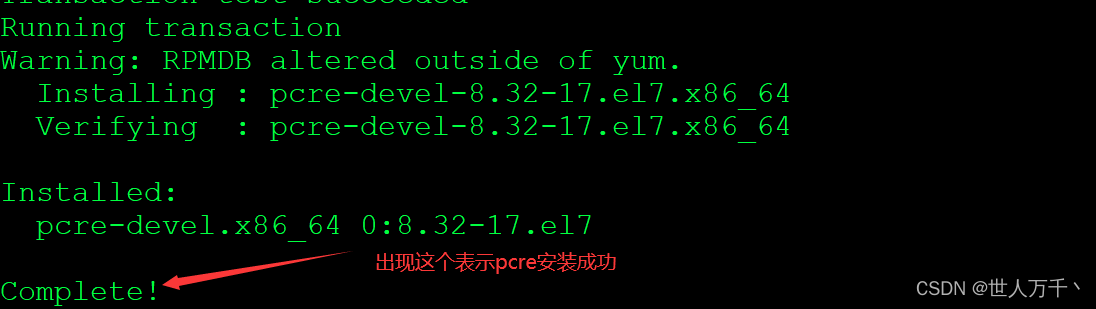
接下来我们继续安装zlib ,zlib库提供了很多种压缩和解压缩的方式, nginx 使用 zlib 对 http 包的内容进行 gzip ,所以需要在 linux 上安装zlib库
[root@hcss-ecs-80ea ~]# yum install -y zlib zlib-devel
2、下载nginx安装包
安装好上面这两个之后就可以安装nginx了,但是如果安装的时候有问题的话可能需要安装GCC和OpenSSL(防止安装出错,我们就先把写两个安装上)
[root@hcss-ecs-80ea ~]# yum install -y openssl openssl-devel gcc-c++

接下来安装wget(网络下载工具),方便我们下载nginx安装包
下载之前,可以先查看wget是否存在
[root@hcss-ecs-80ea ~]# yum search wget出现下图,表示wget已经安装了

否则,执行以下命令进行安装
[root@hcss-ecs-80ea ~]# yum install -y wget从http://nginx.org/download/下载所需nginx版本,例如把安装文件下载到/root/nginx路径下,先把路径创建好
[root@hcss-ecs-80ea ~]# mkdir nginx
[root@hcss-ecs-80ea ~]# ls
nginx开始下载nginx,注意在nginx目录中执行,这样安装包直接下载到此目录
[root@hcss-ecs-80ea ~]# cd nginx/
[root@hcss-ecs-80ea nginx]# wget http://nginx.org/download/nginx-1.25.2.tar.gz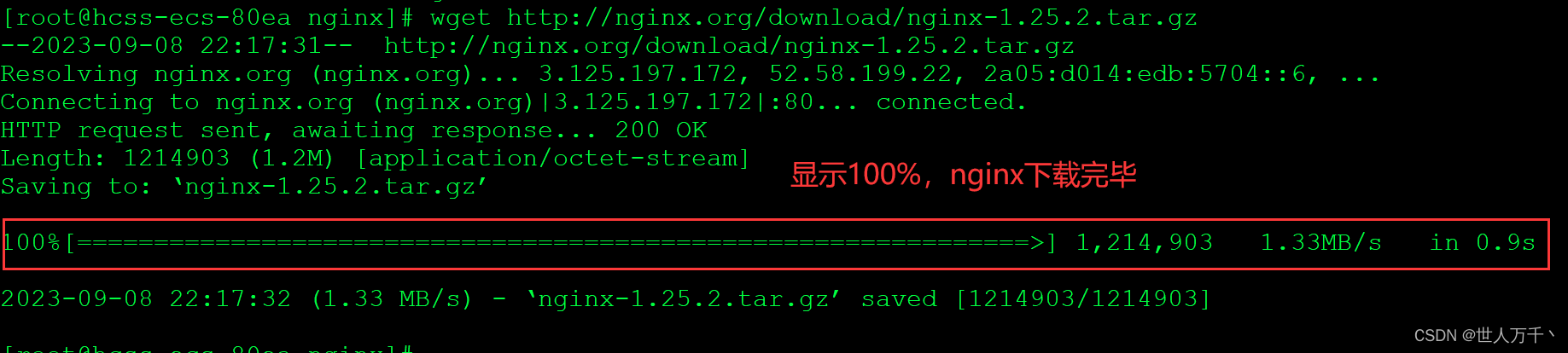
3、解压nginx安装包
使用tar命令进行解压,tar可以压缩和解压
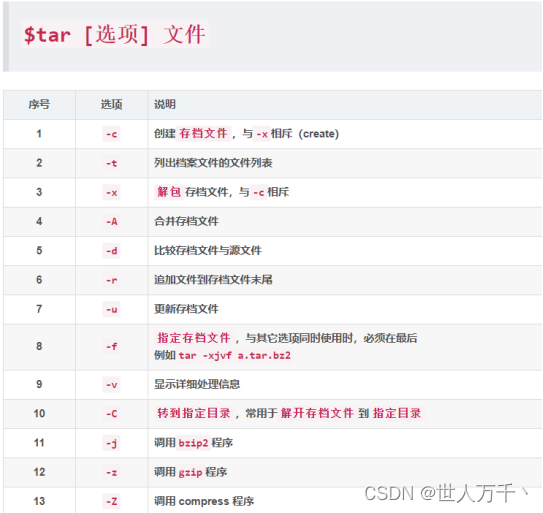
解压nginx安装包,注意tar命令解压也是在nginx目录下进行
[root@hcss-ecs-80ea nginx]# tar -zxvf nginx-1.25.2.tar.gz 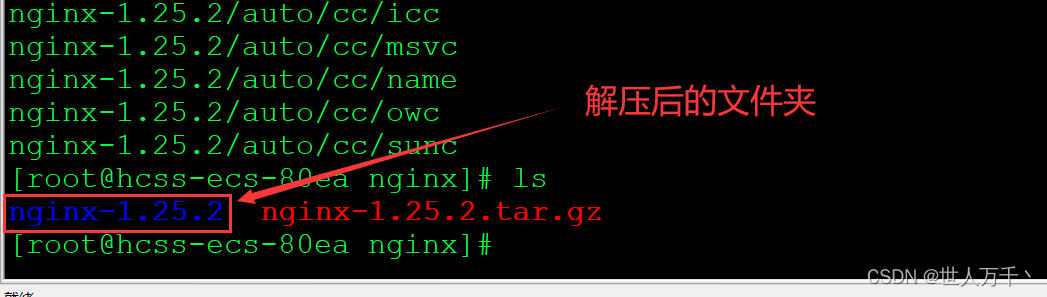
4、nginx配置、编译、安装
进入nginx解压目录

使用nginx的默认配置
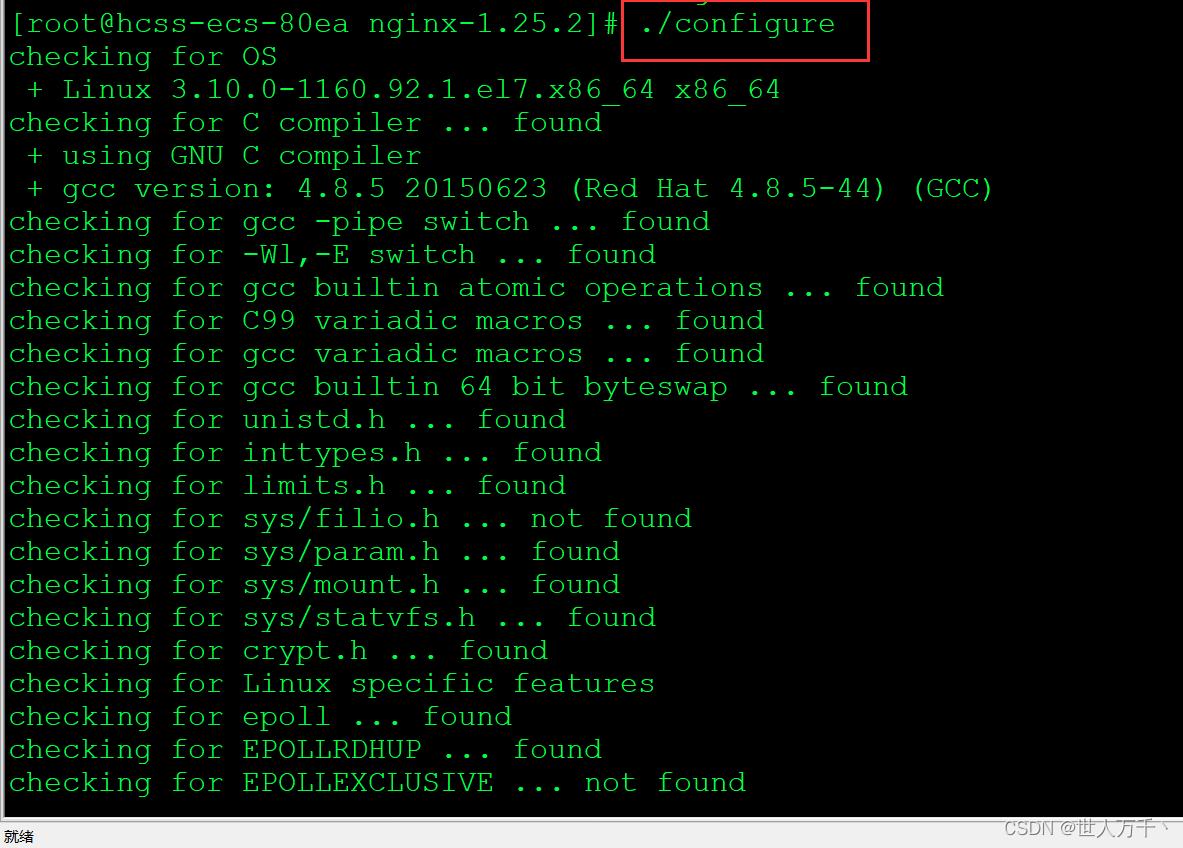
编译

编译成功后

安装nginx
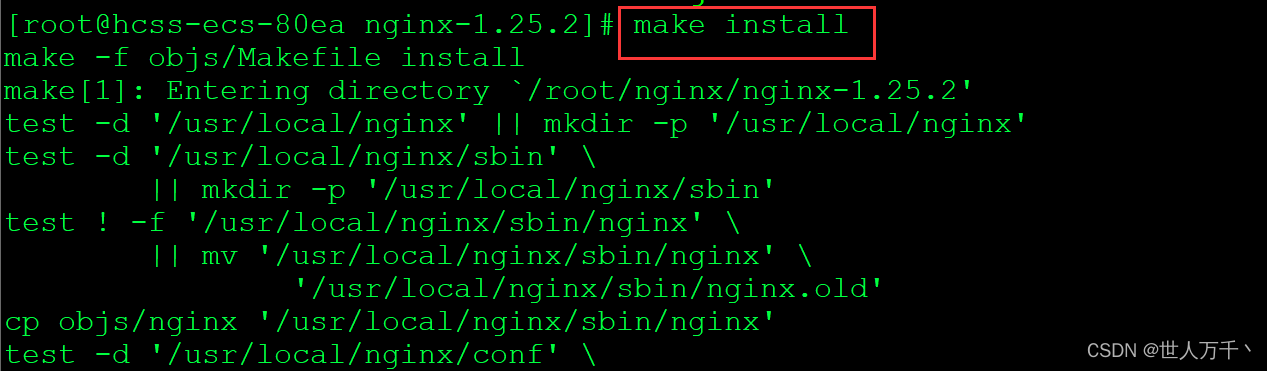
查看nginx安装路径

进入安装路径

进入sbin,可以看到有一个可执行文件nginx,直接./执行就Ok
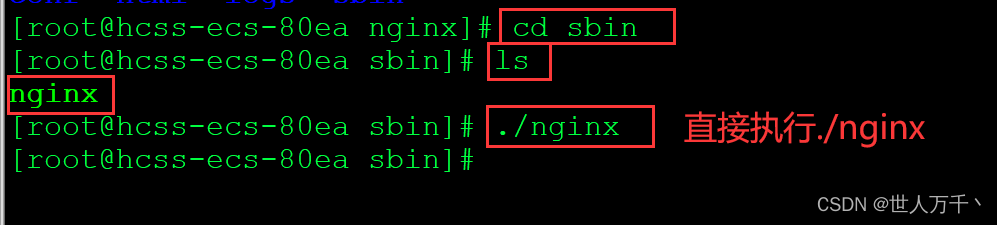
如果apache服务开启,先关掉apache服务,我这里没有启动,所以不需要关闭

通过curl命令访问
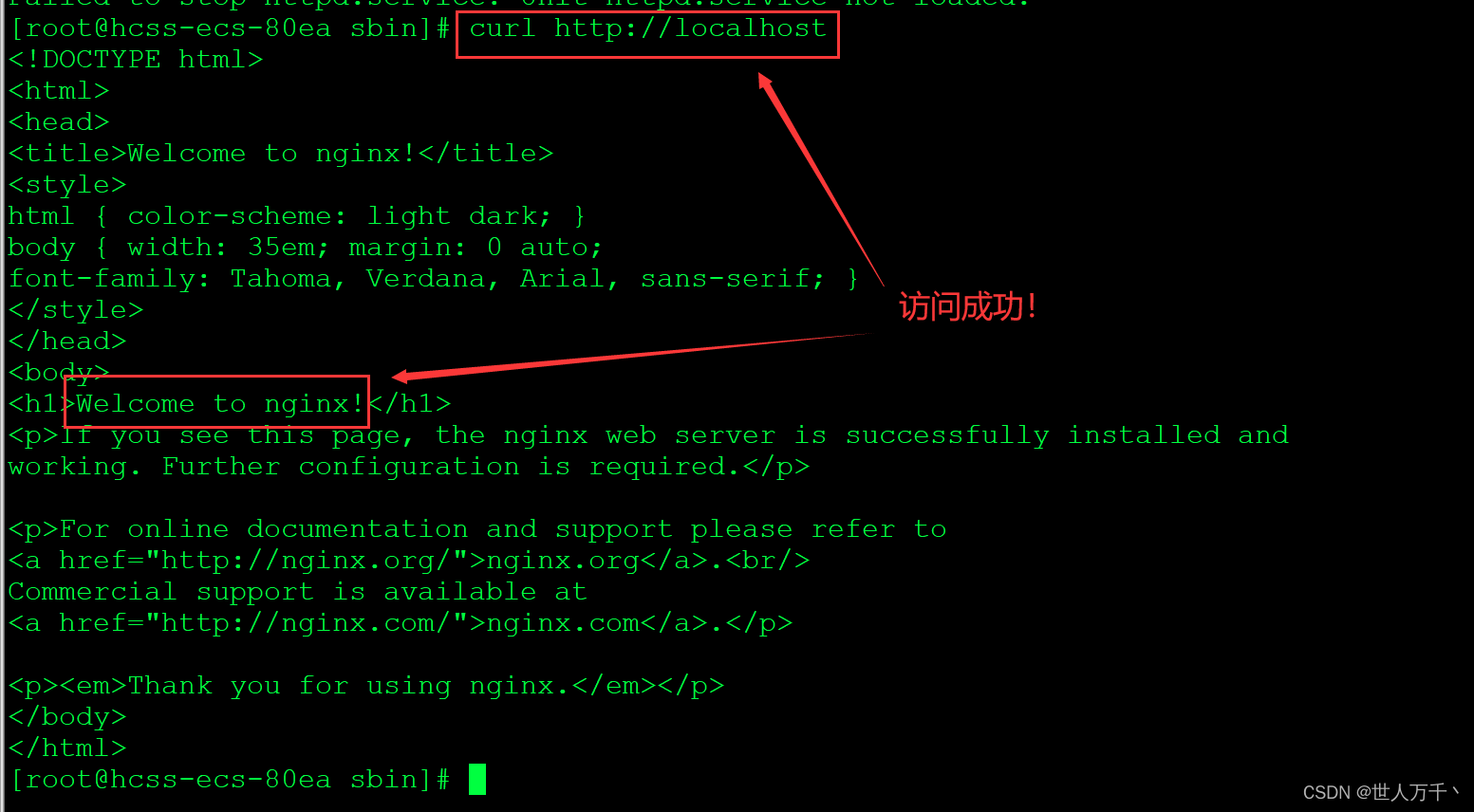
浏览器输入IP地址进行访问【这里的IP地址就是我们云服务公网IP】
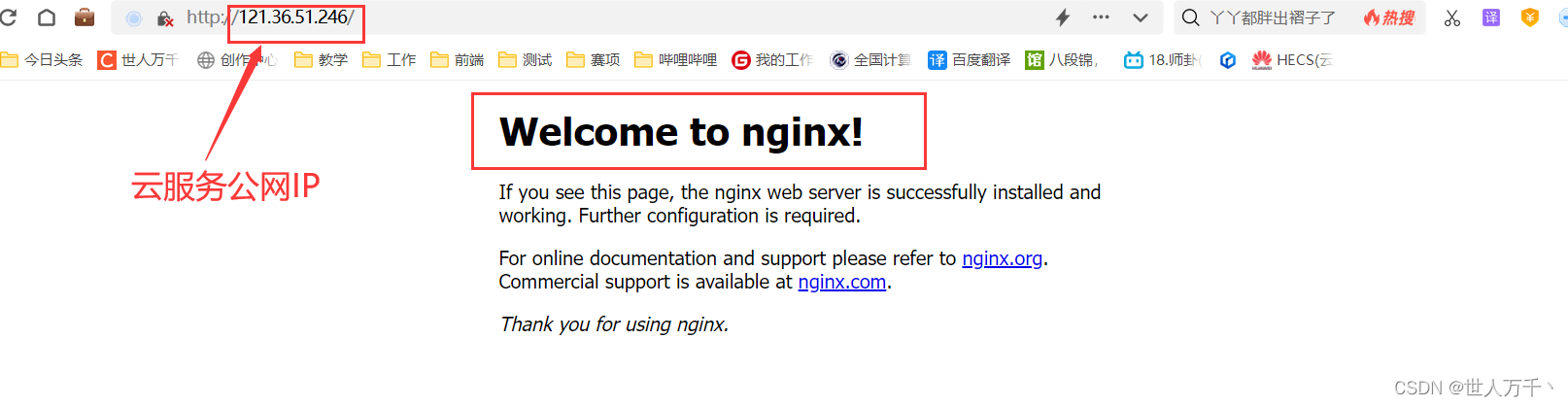
好了,安装成功!
注意:
如果浏览器输入IP访问失败,例如提示网页走丢之类的,需要去配置安全组
将所有入口、出口规则一键放通即可,然后再次浏览器输入网址,就ok了。
【号外!号外!】
为了能方便的使用systemctl启动,停止,重加载,退出nginx,在路径:/usr/lib/systemd/system下新建一个nginx.service文件,文件内容如下:
[Unit]
Description=nging - web server
After=syslog.target network.target remote-fs.target nss-lookup.target
[Service]
Type=forking
PIDFile=/usr/local/nginx/logs/nginx.pid
ExecStartPre=/usr/local/nginx/sbin/nginx -t
ExecStart=/usr/local/nginx/sbin/nginx
ExecReload=/usr/local/nginx/sbin/nginx -s reload
ExecStop=/usr/local/nginx/sbin/nginx -s stop
ExecQuit=/usr/local/nginx/sbin/nginx -s quit
PrivateTmp=true
[Install]
WantedBy=multi-user.target创建完成后先重新加载系统服务
[root@hcss-ecs-80ea system]# systemctl daemon-reload然后就可以使用systemctl命令启动和关闭nginx了。
好了,大家赶快去试试吧😄
能够给大家带来价值的话,给个三连哦😘
后续还会继续发布其它服务安装,祝各位看官万福金安😊
⭐️徒手摘星,爱而不得,世人万千,再难遇我。⭐️








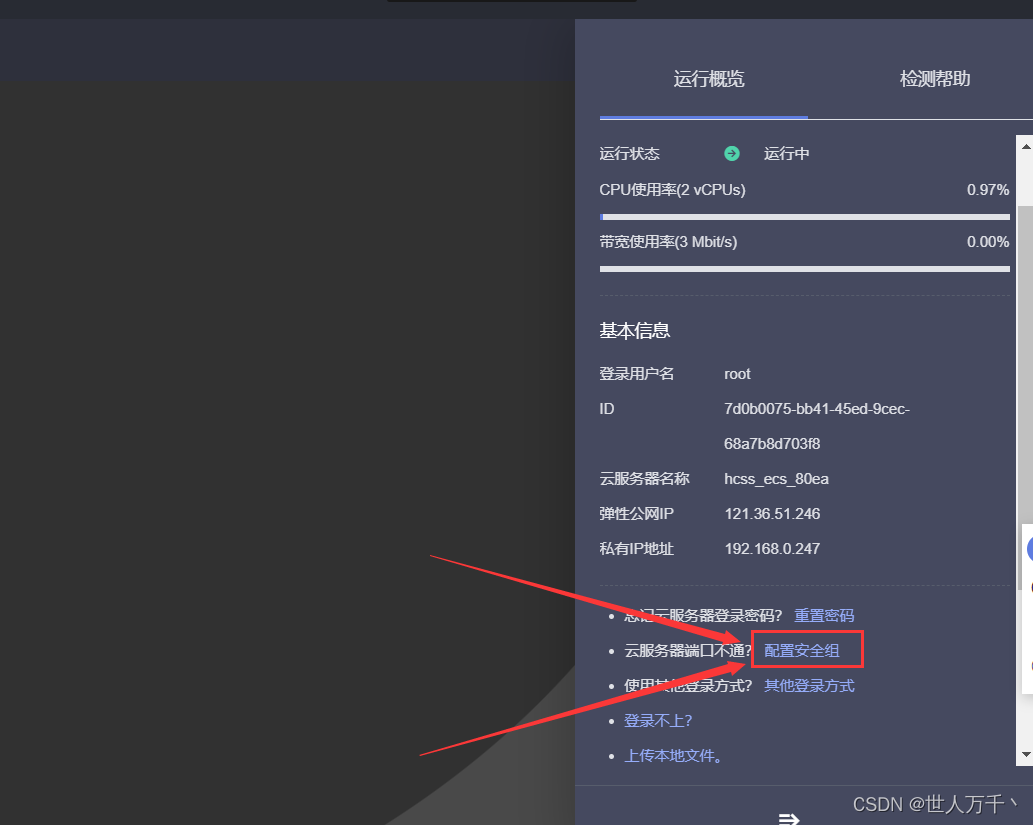
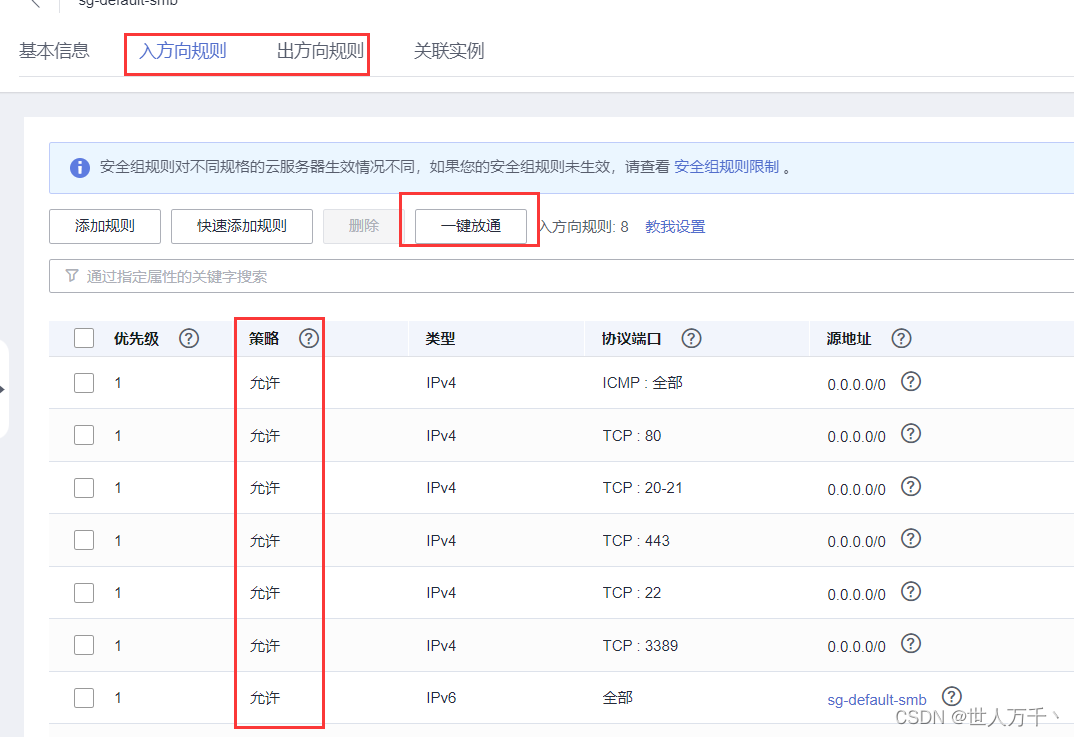















 1246
1246











 被折叠的 条评论
为什么被折叠?
被折叠的 条评论
为什么被折叠?










